Helt ønsker en image å overlappe bakgrunnen uten en stor hvit firkant? Vel så fjerne bakgrunnen!
Trinn
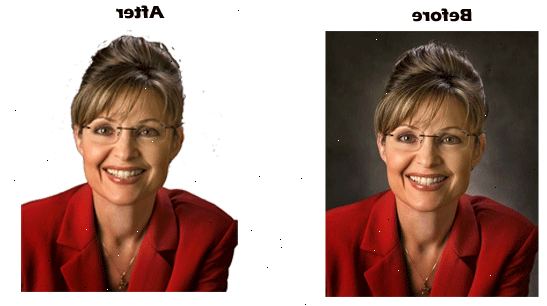
- 1Start med å åpne et bilde som du ønsker å fjerne bakgrunnen fra.
- 2Velg bakgrunnen viskelær verktøy fra verktøykassen. Det kan være skjult under viskelæret.
- 3På verktøyalternativer bar på toppen av skjermen velge en rund, hard børste. Størrelsen på penselen vil variere avhengig av bildet du jobber med.
- 4Igjen, på verktøyalternativer bar, skal prøvetaking til kontinuerlig, grensene for å finne kanter og toleransen på en lav verdi på ca 25 20%. En lav toleranse begrenser sletting til områder som er svært lik den samplet farge. En høy toleranse sletter et bredere spekter av farger.
- 5Ta pekeren nær kanten av den personen eller objektet du vil fjerne bakgrunnen fra. Du vil se en sirkel med små trådkors i midten. Trådkorset vise "hotspot" og sletter at fargen der den vises inne i børsten. Den utfører også farge utvinning på kantene av eventuelle forgrunnsobjekter, slik at farge glorier er ikke synlig hvis forgrunnsobjektet senere limes inn i et annet bilde.
- 6Klikk og dra for å begynne å slette. Det er ikke noe problem hvis du tar sirkelen over kantene mellom bakgrunnen og objektet (det er derfor det er så kult), men det er veldig viktig at du ikke drar trådkorset over kantene.
- 7Som du klikker og drar du vil se rutemønster vises i de områdene du har slettet.
- 8Fortsette å slette rundt objektet. Noen steder må du redusere størrelsen på penselen for å sikre at du ikke ved et uhell sletter en del av objektet. (For eksempel mellom hodet og armene av dette bildet).
- 9Når du har gjort det "hard bit", og har slettet et område hele veien rundt objektet, og deretter sette en veldig stor pensel størrelse avslutte resten av bakgrunnen.
Tips
- Den magiske tryllestaven fungerer best når bakgrunnen er en farge og det er en ikke lignende omriss rundt bildet
Advarsler
- Tryllestav kan slette deler av bildet hvis bakgrunnen er lik bildet
- Hvis du lagrer dette som en JPEG det vil angre alt arbeidet
Ting du trenger
- Photoshop Elements
